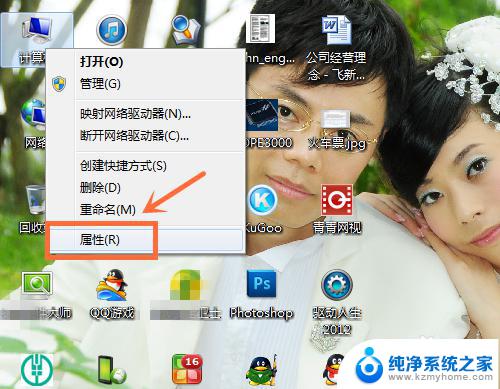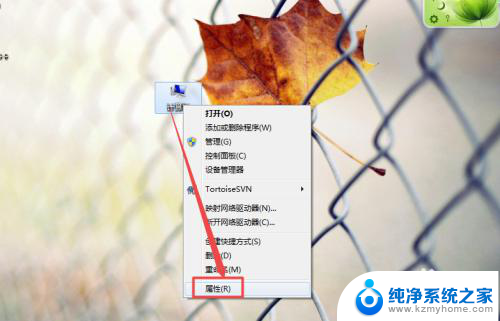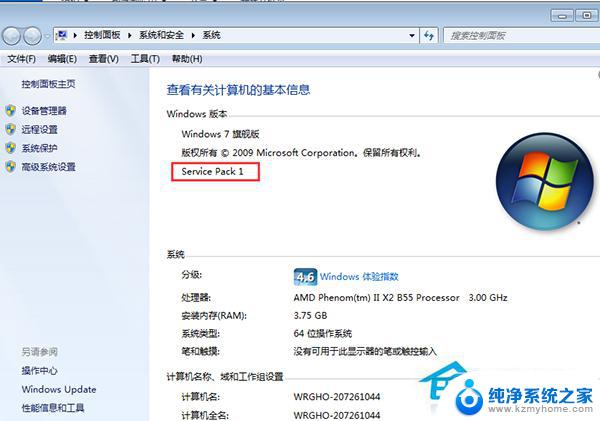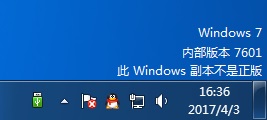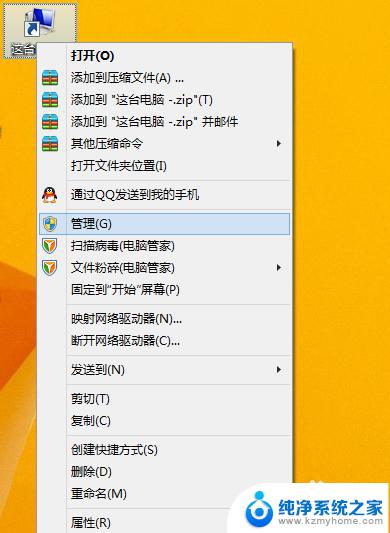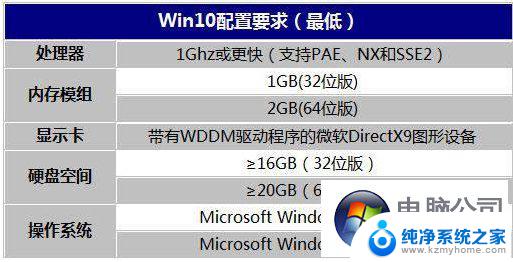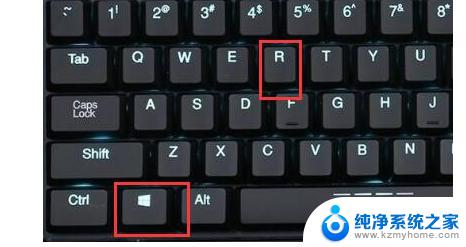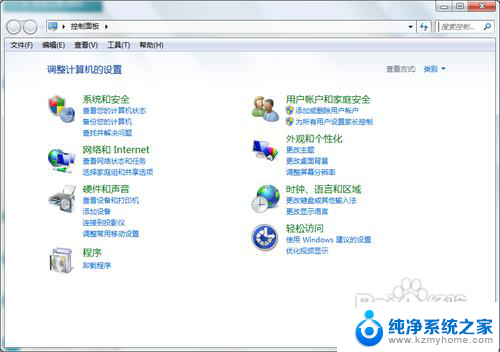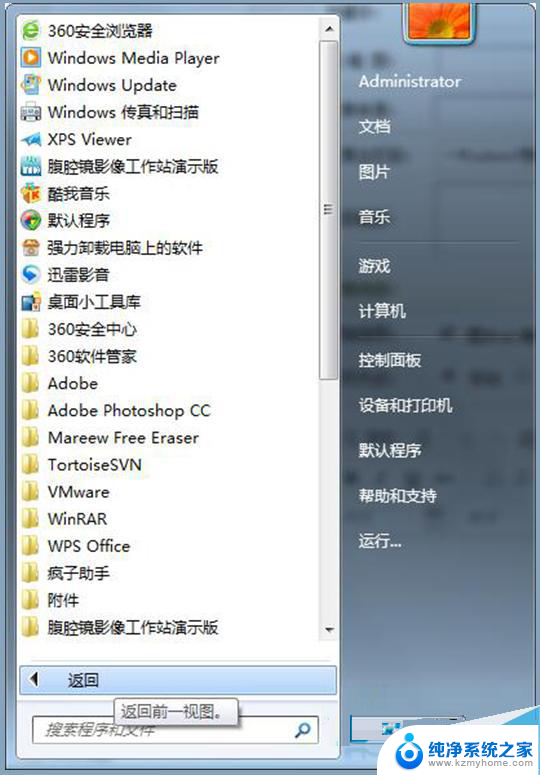win7查看硬盘是不是固态 如何在win7上确认电脑硬盘是固态还是机械
win7查看硬盘是不是固态,在如今信息化高速发展的时代,电脑已经成为了我们生活中不可或缺的一部分,而在使用电脑的过程中,硬盘作为存储设备起到了至关重要的作用。面对市面上众多种类的硬盘,我们如何确认自己的电脑硬盘是固态还是机械呢?特别是在使用Windows 7操作系统的情况下,是否能够通过特定的方式来查看硬盘的类型呢?本文将会从这个问题入手,为大家详细介绍在Windows 7上如何确认电脑硬盘是固态还是机械。无论是为了满足个人的使用需求,还是为了更好地了解硬盘的工作原理,掌握正确的判断方式都是非常重要的。让我们一起来探索吧!
具体方法:
1.右击电脑桌面的“计算机”

2.在出现的选项中,点击“属性”
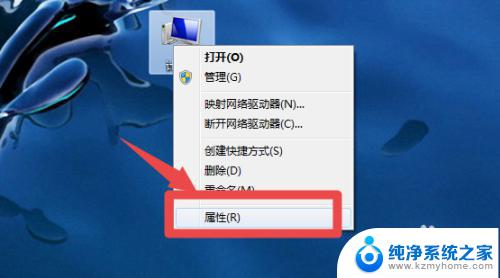
3.点击做出“设备管理器”
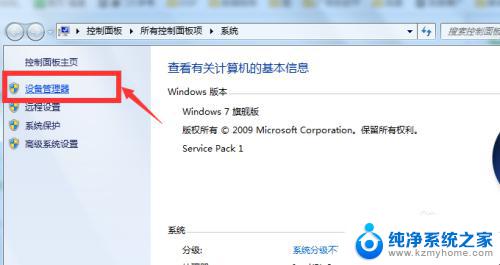
4.点开“磁盘管理器”
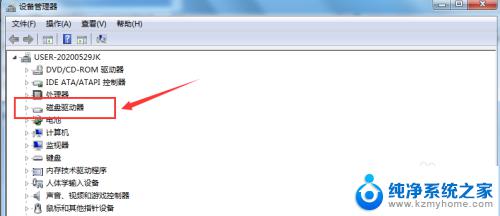
5.这里能看到自己的磁盘设备,如果有“SSD”标识的说明装的是固态硬盘。如果没有SSD标识说明是机械硬盘
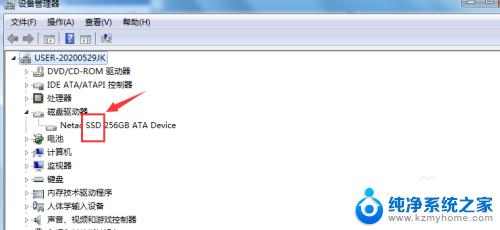
6.如果装的是机械硬盘的,电脑使用比较久了。可以考虑去更换固态硬盘,运算速度会快很多。
拆下来的机械硬盘,购买一个外接盒还可以当移动硬盘使用。连移动硬盘都不需要购买了,这里推荐一个质量不错的硬盘外接盒,挺好用
这就是win7查看硬盘是否为固态硬盘的全部内容,如果还有不明白的用户,可以根据小编提供的方法操作,希望能够帮助到大家。